Sony VGN-FW3, VGN-NS20S, VGN-SR39VN, VGN-NS21ER, VGC-RT2SRY Troubleshooting Guide [tr]
...

Önemli
Bilgisayarla birlikte kurtarma diskleri verilmediği için, bilgisayar kullanıma hazır olduktan hemen sonra kurtarma diskleri oluşturduğunuzdan emin olun. Kurtarma disklerinin nasıl oluşturulacağı ile ilgili talimatlar için, bkz. “Kendi kurtarma disklerinizi oluşturma” sayfa 17.
Bilgisayarınızdaki bilgileri bulma
Aşağıdaki belgeler Sony VAIO® bilgisayarınızda bulunur.
Basılı Belgeler
Hızlı Başlangıç Kılavuzu
VAIO’nuzu paketten çıkarıp çalıştırana kadar olan süreci açıklar.
Sorun Giderme ve Kurtarma Kılavuzu (bu kitapçık) Normal çalışma sırasında karşılaştıklarınız dışında sorunların çözümlerini, verilerinizin yedekleme kopyasının nasıl
oluşturulacağına ve bilgisayar sisteminizin nasıl kurtarılacağına yönelik bir açıklamayı ve destek bilgi kaynaklarını içerir.
Yönetmelikler, Garanti, Son Kullanıcı Lisans Sözleşmesi ve Hizmet Desteği
Sony garanti koşulları, güvenlik yönetmelikleri, modem yönetmelikleri, kablosuz LAN yönetmelikleri, kablosuz WAN yönetmelikleri, Bluetooth® yönetmelikleri, Son kullanıcı yazılım lisans sözleşmesi ve Sony destek hizmetleri bilgilerini içerir.
Ekran Belgeleri
Kullanım Kılavuzu
Bilgisayarınızın özelliklerini açıklar. Ayrıca genel sorunları çözmeye yönelik bilgiler de içerir. Kullanım Kılavuzu, kolayca göz atabilmeniz ve çıktısını alabilmeniz için PDF biçiminde sağlanmıştır.
Bu ekran kılavuzunu görüntülemek için:
1 Masaüstündeki Me&My VAIO simgesini çift tıklayın.
2 Menu, Me&My VAIO, I Need Help ve VAIO User Guide
öğelerini tıklayın.
3 Dilinize yönelik klasörü açn.
4 Okumak istediğiniz kılavuzu seçin.
Teknik Özellikler
Çevrimiçi teknik özellikler, VAIO bilgisayarınızın donanım ve yazılım yapılandırmalarını tanımlar.
Çevrimiçi teknik özellikleri görüntülemek için: 1 İnternet’e bağlanın.
2 Şu adresteki Sony çevrimiçi destek Web sitesine gidin: http://www.vaio link.com.

Içindekiler |
|
Bilgisayarınızdaki bilgileri bulma ................................... |
2 |
Kılavuza giriş............................................................... |
5 |
Sorun Giderme |
|
Sorun Giderme ........................................................... |
8 |
Bilgisayarım başlatılamıyorsa ne yapmam gerekir?................... |
8 |
Bilgisayarımı açtığımda bir BIOS hatası görünüyorsa |
|
ne yapmam gerekir?....................................................... |
9 |
Yeşil güç göstergesi yanıyor, ancak ekranım açılmıyorsa |
|
ne yapmam gerekir?....................................................... |
9 |
Bilgisayarım veya yazılımım yanıt vermemeye başlarsa |
|
ne yapmam gerekir?..................................................... |
10 |
Pil göstergesi ışığı hızlı yanıp sönüyor ve bilgisayarım |
|
başlatılamıyorsa ne yapmam gerekir?............................. |
10 |
Pil takımının uyumlu olmadığını veya düzgün biçimde |
|
takılmadığını bildiren bir ileti penceresi beliriyor ve |
|
bilgisayarım Hazırda Bekleme moduna giriyorsa |
|
ne yapmam gerekir?..................................................... |
11 |
Bilgisayarımı başlattığımda Windows başlatılamıyor ve |
|
bir ileti veriyorsa ne yapmam gerekir?............................. |
11 |
Açılış parolamı hatırlayamıyorsam ne yapmam gerekir? .......... |
11 |
3
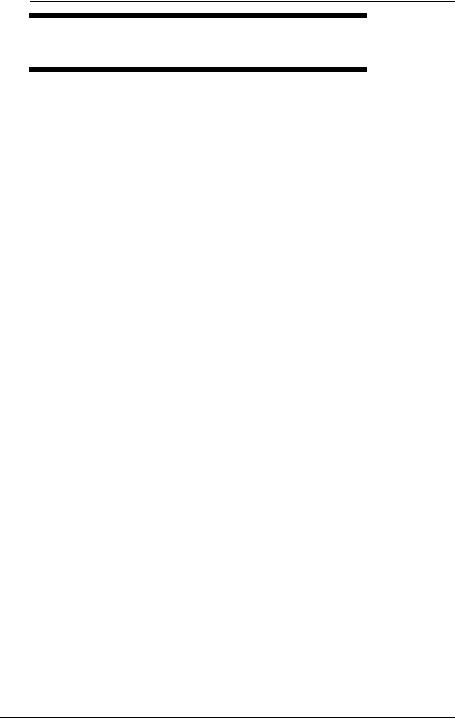
VAIO sisteminizi kurtarma |
|
Bilgisayarınızı kullanmadan önce................................. |
14 |
İlk yapılacaklar ........................................................................... |
16 |
Kendi kurtarma disklerinizi oluşturma........................................... |
17 |
Kurtarma diskleri oluşturmak için .......................................... |
18 |
Backup and Restore Center’ı (Yedekleme ve Geri Yükleme |
|
Merkezi) kullanarak verilerinizi yedekleme ve geri yükleme...... |
19 |
Verilerinizi yedeklemek için................................................... |
19 |
Bir geri yükleme noktası oluşturmak için ................................ |
23 |
VAIO yazılımı ile verilerinizi yedekleme ve geri yükleme .................. |
25 |
Rescue Data (Verileri Kurtarma) ile verilerinizi |
|
yedeklemek için............................................................ |
25 |
VAIO Data Restore Tool (VAIO Verileri Geri Yükleme Aracı) |
|
ile verilerinizi geri yüklemek için ...................................... |
27 |
Önceden yüklenen yazılımı ve yazılım sürücülerini geri |
|
yükleme ............................................................................. |
28 |
Reinstall Programs or Drivers’ı (Program veya |
|
Sürücü Yeniden Yükleme) kullanmak için......................... |
28 |
Bilgisayar arızaları karşısında ne yapılabilir? ................. |
29 |
Bilgisayarınız düzgün çalışmıyorsa............................................... |
29 |
Windows başlatılıyorsa......................................................... |
30 |
Windows başlatılamıyorsa .................................................... |
31 |
VAIO sisteminizi kurtarma ........................................... |
32 |
Kurtarma işlemine başlamadan önce ........................................... |
32 |
VAIO sisteminizi Windows’u başlatabildiğiniz durumlarda |
|
kurtarma ............................................................................ |
34 |
C sürücüsünü geri yüklemek için ........................................... |
34 |
Bilgisayar sisteminizin tamamını geri yüklemek için ................. |
35 |
VAIO sisteminizi Windows’u başlatamadığınız durumlarda |
|
kurtarma ............................................................................ |
36 |
Kurtarma disklerini kullanarak bilgisayar sisteminizi |
|
kurtarmak için .............................................................. |
36 |
Kurtarma bölümünden bilgisayar sisteminizi kurtarmak için...... |
36 |
Bölüm boyutlarını değiştirme ...................................... |
37 |
Sabit diski bölümlere ayırma hakkında ......................................... |
37 |
Sabit disk bölümü oluşturma ....................................................... |
37 |
Windows özelliğini kullanarak bölüm oluşturmak için................ |
38 |
Kurtarma işleminde bir bölüm oluşturmak için ........................ |
38 |
Sabit diskinizdeki tüm verileri silme.............................. |
39 |
Wipe and Erase Data (Verileri Silme ve Temizleme) ile sabit |
|
diskinizdeki tüm verilerinizi silme........................................... |
39 |
4

Kılavuza giriş
Kılavuza giriş
Bu kılavuz, aşağıdaki önemli konuları kapsamaktadır:
Sorun Giderme
Bu bölümde, normal çalışma sırasında karşılaştıklarınız dışındaki sorunların çözümlerine yer verilmiştir. Bkz. “Sorun Giderme” sayfa 8. Bu bölümde açıklanmayan sorunlar için, ekran Kullanım Kılavuzu’nda Sorun Giderme bölümüne bakın.
http://www.vaio link.com adresindeki Sony çevrimiçi destek web sitesinde, sorun gidermeye yönelik daha fazla konuyu kolayca bulabilirsiniz.
VAIO Link veya yerel Sony bayiinizle doğrudan temasa geçmeden önce daima bu bölümleri okuyun.
Ayrıca, Windows Yardım ve Destek’i kullanarak daha fazla bilgi arayabilirsiniz. Windows Yardım ve Destek, bilgisayarınızı kullanmayı öğrenmenize yardım edecek pratik tavsiyelerin, öğreticilerin ve tanıtımların bulunduğu kapsamlı bir kaynaktır. İnternet’te bulunanlar da dahil olmak üzere tüm Windows Yardım kaynaklarını görüntülemek için Ara özelliğini, Dizin’i veya içindekiler bölümünü kullanın.
Windows Yardım ve Destek’e erişmek için, Başlat  ’ı ve Yardım ve Destek’i tıklayın. Bunun yerine, Microsoft Windows tuşunu basılı tutarak ve F1 tuşuna basarak da Windows Yardım ve Destek’e gidebilirsiniz.
’ı ve Yardım ve Destek’i tıklayın. Bunun yerine, Microsoft Windows tuşunu basılı tutarak ve F1 tuşuna basarak da Windows Yardım ve Destek’e gidebilirsiniz.
VAIO sisteminizi kurtarma
Sistemin ve uygulamaların kurtarılabilmesi, bilgisayar kullanımının önemli bir parçasıdır. Sisteminizi kurtarma hakkında bilmeniz gerekenlerin tümü bu bölümde açıklanmaktadır. Bilgisayarınızı kullanmadan ve herhangi bir kurtarma işlemi yapmayı denemeden önce bu bölümü okumanız büyük önem taşır. Bkz. “Bilgisayarınızı kullanmadan önce” sayfa 14.
Satın aldığınız modele bağlı olarak, bilgisayarınızda sabit disk sürücüleri yerine flash bellek depolama aygıtları bulunabilir. Ancak bu kitapçıkta tüm dahili depolama aygıtları sabit disk olarak ifade edilmektedir.
5

Sorun Giderme
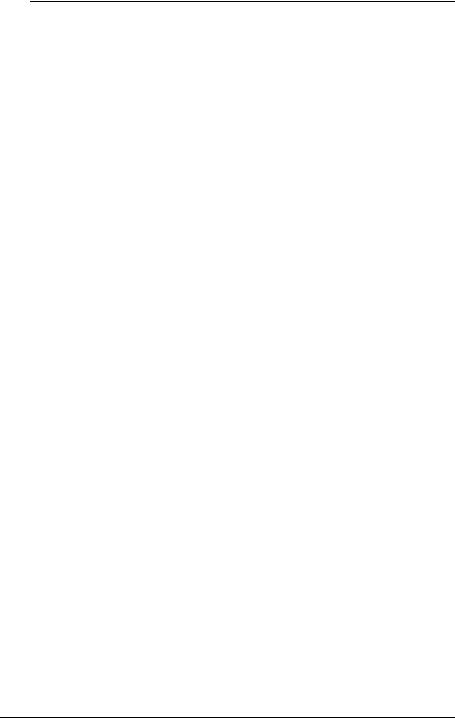
Sorun Giderme
Bilgisayarım başlatılamıyorsa ne yapmam gerekir?
Bilgisayarınızın güvenli şekilde bir güç kaynağına bağlı olup gücünün açıldığından ve güç göstergesinin yandığından emin olun.
Pil takımının (varsa) doğru biçimde takılmışve şarj edilmişolduğundan emin olun.
Varsa, bağlantısı kesilmiş tüm USB aygıtlarını çıkarın.
Bilgisayarınız bir anahtarlı uzatma kablosuna veya kesintisiz güç kaynağına (UPS) bağlıysa, anahtarlı uzatma kablosunun veya UPS’in bir güç kaynağına bağlanmış ve açık durumda olduğundan emin olun.
Harici ekran kullanıyorsanız, ekranın bir güç kaynağına bağlanmış ve açık durumda olduğundan emin olun. Parlaklık ve kontrast denetimlerinin doğru biçimde ayarlanmışolduğundan emin olun. Daha fazla bilgi için, ekranınızla birlikte verilen kullanım kılavuzuna bakın.
Önce güç kablosunu veya AC adaptörü, ardından pil takımını (varsa) çıkarın. Üç ila beş dakika bekleyin. Pil takımını (varsa) geri takın, güç kablosunu veya AC adaptörü takın ve bilgisayarınızı açmak için güç düğmesine basın ya da güç anahtarını kaydırın.
Yoğunlaşma, bilgisayarınızın arızalanmasına neden olabilir. Böyle bir durumda, bilgisayarı en az bir saat boyunca kullanmayın.
Bilgisayarı satın aldıktan sonra ilave bellek modülü taktıysanız, bu modülleri çıkarın.
Ürünle verilen güç kablosunu veya AC adaptörü kullanıp kullanmadığınızı kontrol edin. Güvenliğiniz için, yalnızca Sony tarafından VAIO bilgisayarınız için verilen orijinal Sony yeniden şarj edilebilir pil takımını (varsa) ve güç kablosunu veya AC adaptörü kullanın.
8

Sorun Giderme
Bilgisayarımı açtığımda bir BIOS hatası görünüyorsa ne yapmam gerekir?
Bu Q & A girişi yalnızca VGX TP serisi modeller için geçerlidir.
Ekranın alt kısmında “Press <F1> to resume, <F2> to setup” iletisi belirirse, şu adımları izleyin:
1F2 tuşuna basın.
BIOS kurulum ekranı belirir. Belirmezse, bilgisayarı yeniden başlatın ve VAIO logosu belirdiğinde birkaç kez F2 tuşuna basın.
2Tarihi (ay/gün/yıl) ayarlayın. Enter tuşuna basın.
3System Time’ı seçmek için m tuşuna basın ve saati ayarlayın (saat: minute: second). Enter tuşuna basın.
4Exit sekmesini seçmek için , tuşuna basın ve ardından F9 tuşuna basın.
Onay istendiğinde, Enter tuşuna basın.
5Exit Setup’ı seçin ve Enter tuşuna basın. Onay istendiğinde, Enter tuşuna basın. Bilgisayarınız yeniden başlatılır.
Bu durumla sık sık karşılaşıyorsanız, VAIO Link’le temasa geçin.
Yeşil güç göstergesi yanıyor, ancak ekranım açılmıyorsa ne yapmam gerekir?
Uygulama penceresini kapatmak için birkaç defa Alt+F4 tuşlarına basın. Bir uygulama hatası oluşmuş olabilir.
Ctrl+Alt+Delete tuşlarına basın ve Kapat düğmesinin yanındaki oku ve Yeniden Başlat’ı tıklayın.
Bilgisayarınızı kapatmak için, dört saniye süreyle güç düğmesini basılı tutun veya güç anahtarını kaydırıp bekletin. Güç kablosunu veya AC adaptörü çıkarın ve bilgisayarı yaklaşık beş dakika bu şekilde bırakın. Ardından güç kablosunu veya AC adaptörü bağlayın ve bilgisayarı tekrar açın.
Bilgisayarınızın Ctrl+Alt+Delete tuşlarıyla veya güç düğmesiyle/anahtarıyla kapatılması, kaydedilmemiş verilerin kaybına neden olabilir.
9
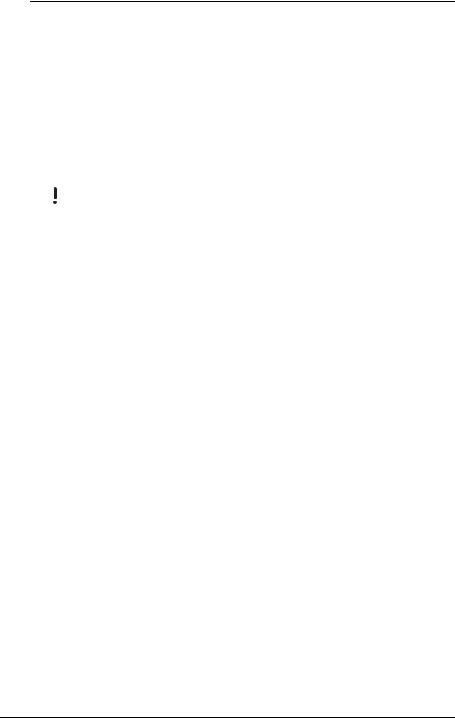
Bilgisayarım veya yazılımım yanıt vermemeye başlarsa ne yapmam gerekir?
Bir yazılım uygulaması çalışırken bilgisayarınız yanıt vermemeye başlarsa, uygulama penceresini kapatmak için Alt+F4 tuşlarına basın.
Alt+F4 tuşları işe yaramazsa, bilgisayarınızı kapatmak için Başlat’ı, Kilit düğmesinin yanındaki oku  ve Kapat’ı tıklayın.
ve Kapat’ı tıklayın.
Bilgisayarınız kapanmazsa, Ctrl+Alt+Delete tuşlarına basın, Kapat
düğmesinin yanındaki oku  ve Kapat’ı tıklayın. Windows Güvenliği penceresi belirirse, Kapat’ı tıklayın.
ve Kapat’ı tıklayın. Windows Güvenliği penceresi belirirse, Kapat’ı tıklayın.
Bilgisayarınızın Ctrl+Alt+Delete tuşları veya güç düğmesi/anahtarıyla kapatılması, kaydedilmemiş verilerin kaybına neden olabilir.
Bilgisayarınız hala kapanmıyorsa, bilgisayar kapanana kadar güç düğmesini basılı tutun ve güç anahtarını kaydırıp bekletin.
Önce güç kablosunu veya AC adaptörü, ardından pil takımını (varsa) çıkarın. Üç ila beş dakika bekleyin. Pil takımını (varsa) geri takın, güç kablosunu veya AC adaptörü takın ve bilgisayarınızı açmak için güç düğmesine basın ya da güç anahtarını kaydırın.
Yazılımı yeniden kurmayı deneyin.
Teknik destek için yazılım yayıncısıyla veya belirlenmiş sağlayıcıyla temasa geçin.
Pil göstergesi ışığı hızlı yanıp sönüyor ve bilgisayarım başlatılamıyorsa ne yapmam gerekir?
Bu sorunun nedeni, pil takımının düzgün biçimde takılmamış olması olabilir. Bu sorunu çözmek için, bilgisayarınızı kapatın ve pil takımını çıkarın. Ardından pil takımını tekrar bilgisayara takın. Ayrıntılar için, ekran Kullanım Kılavuzu’na bakın.
Yukarıdaki işlemi uyguladıktan sonra sorun devam ediyorsa, bu durum takılan pil takımının bilgisayarınızla uyumlu olmadığı anlamına gelir. Pil takımını çıkarın ve VAIO Link ile temasa geçin.
10
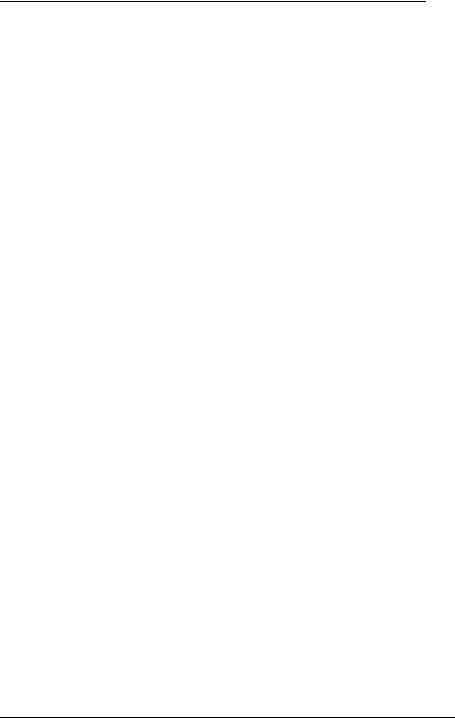
Sorun Giderme
Pil takımının uyumlu olmadığını veya düzgün biçimde takılmadığını bildiren bir ileti penceresi beliriyor ve bilgisayarım Hazırda Bekleme moduna giriyorsa ne yapmam gerekir?
Bu sorunun nedeni, pil takımının düzgün biçimde takılmamış olması olabilir. Bu sorunu çözmek için, bilgisayarınızı kapatın ve pil takımını çıkarın. Ardından pil takımını tekrar bilgisayara takın. Ayrıntılar için, ekran Kullanım Kılavuzu’na bakın.
Yukarıdaki işlemi uyguladıktan sonra sorun devam ediyorsa, bu durum takılan pil takımının bilgisayarınızla uyumlu olmadığı anlamına gelir. Pil takımını çıkarın ve VAIO Link ile temasa geçin.
Bilgisayarımı başlattığımda Windows başlatılamıyor ve bir ileti veriyorsa ne yapmam gerekir?
Açılış parolasını arka arkaya üç kez hatalı girerseniz, Enter Onetime Password iletisi belirir ve Windows başlatılmaz. Güç göstergesi ışığının kapanıp kapanmadığını kontrol etmek için en az dört saniye süreyle güç düğmesini basılı tutun veya güç anahtarını kaydırıp bekletin. 10 ila 15 saniye bekleyin, ardından bilgisayarınızı yeniden başlatın ve doğru parolayı girin. Parolayı girerken, Num lock ve Caps lock göstergelerinin ışığının kapalı olup olmadığını kontrol edin. Işıkların ikisi veya herhangi biri yanıyorsa, parolayı girmeden önce göstergeyi kapatmak için Num Lk (veya Num Lock) tuşuna ya da Caps Lock tuşuna basın.
Açılış parolamı hatırlayamıyorsam ne yapmam gerekir?
Açılış parolasını unuttuysanız, parolayı sıfırlamak için VAIO Link ile temasa geçin.
Sıfırlama ücreti alınacaktır.
11
